Licencja upoważnia do używania programu na jednym stanowisku roboczym. Stanowisko robocze zostaje powiązane z licencją w momencie jej aktywacji (nie dotyczy licencji zabezpieczonych kluczem sprzętowym). W przypadku wybranych typów licencji możliwe jest przeniesienie programu na inne stanowisko robocze.
Aktualizacja stanowiska roboczego jest również wymagana w przypadku istotnej zmiany w konfiguracji sprzętowej oraz zmianę/reinstalację systemu operacyjnego co powoduje zmianę identyfikatora stanowiska roboczego. W takiej sytuacji program wyświetli komunikaty jak poniżej.
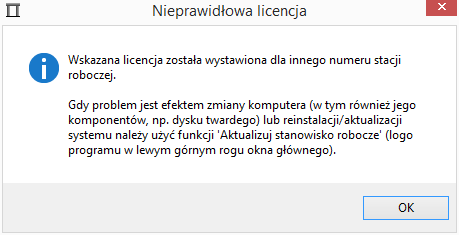
Aby zaktualizować stanowisko robocze:
Chcąc przenieść licencję z komputera AKTUALNEGO na komputer DOCELOWY:
- Uruchom program na AKTUALNYM komputerze i otwórz menadżera licencji klikając logo programu w lewym górnym rogu okna głównego i wybierając opcję „Menadżer licencji„.
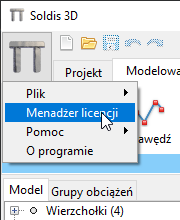
- W oknie „Licencja” kliknij ikonę obok przycisku weryfikuj, a następnie Odłącz.
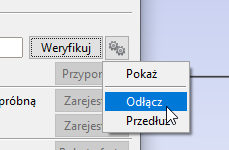
- W oknie „Odłączanie licencji” wpisz klucz weryfikacyjny, przeczytaj informację oraz oświadczenia, a następnie kliknij OK.
W przypadku braku klucza weryfikacyjnego, cofnij się do menadżera licencji i użyj funkcji „Posiadam licencję, ale nie pamiętam numeru„.
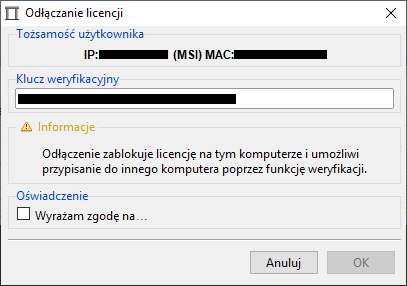
- W przypadku powodzenia zostanie wyświetlony komunikat „Licencja została odłączona. Teraz możesz użyć licencji na innej stacji roboczej„.
- Uruchom program na DOCELOWYM komputerze i otwórz menadżer licencji.
- W oknie „Licencja” wpisz numer licencji i kliknij „Weryfikuj„.
- W oknie „Dołącz licencję” uzupełnij klucz weryfikacyjny, przeczytaj i potwierdź oświadczenia a następnie kliknij OK.

- W przypadku powodzenia zostanie wyświetlony komunikat „Licencja została przypisana do tego komputera„.
Chcąc zaktualizować licencję na aktualnie używanym komputerze po zmianie jego konfiguracji lub systemu:
- Uruchom program i otwórz menadżer licencji.
- W oknie „Licencja” wpisz numer licencji i kliknij „Weryfikuj„.
- W oknie „Dołącz licencję” uzupełnij klucz weryfikacyjny, przeczytaj i potwierdź oświadczenia a następnie kliknij OK.
- W przypadku powodzenia zostanie wyświetlony komunikat „Numer komputera został uaktualniony„.
W przypadku komunikatu „Licencja jest już przypisana do innego komputera” należy najpierw odłączyć licencję na wcześniej używanym komputerze, a następie dołączyć do aktualnie używanego zgodnie z procedurą powyżej. W przypadku braku możliwości odłączenia licencji na poprzednim komputerze (np. uszkodzenie) prosimy o kontakt.
